配置PHP环境:wamp
| 步骤 | 目标 |
| 1 | 需要用到的包 |
| 2 | 安装并配置各个服务包 |
| 3 | 可能遇到的问题 |
需要知道的一些概念:
运行php需要一定的环境用来做解析,apache用来启动一个服务,需要关联到php让php语言做文件解析,php关联到mysql做数据交互。
php环境有:
- wamp
- windows+apache+mysql+php
- 集成包:phpStudy wampserver apmserver xampp
- lamp
- Linux+apache+mysql+php
这里说的如何自己去配置一个PHP环境出来。
PHP :
版本&下载:php-7.4.4-Win32-vc15-x86.zip
官网:https://windows.php.net/downloads/releases/archives/
Apache :
版本&下载:Apache 2.4.43 x64
官网:https://www.apachehaus.com/cgi-bin/download.plx
win安装包下载 :本人未使用
地址 :http://archive.apache.org/dist/httpd/binaries/win32/
Mysql :mysql-8.0.20-winx64
版本&下载:https://dev.mysql.com/downloads/file/?id=494993
Apache部分安装与配置
安装Apache:
解压缩你下载的apache包,把包里的所有文件复制到你的Apache目录下。如果你用的msi安装包双击安装即可。
配置Apache:
打开httpd.conf(D:\website\Apache\conf)文件做如下修改:
找到以下key:
ServerName 改为:
ServerName localhost:80 //如果80被占用则换个端口
DirectoryIndex 改为:
<IfModule dir_module> DirectoryIndex index.html index.php </IfModule>
AllowOverride none 改为:
<Directory /> # AllowOverride none # Require all denied AllowOverride All Require all granted </Directory>
1 Define SRVROOT "D:/website/Apache" 2 ServerRoot "D:/website/Apache"
1 DocumentRoot "D:/website/www" 2 <Directory "D:/website/www">
在文件的最后加入php关联代码(这里php.ini需要去php目录下做个更改):
# php7 support
LoadModule php7_module "D:/website/php/php7apache2_4.dll"
AddType application/x-httpd-php .php .html .htm
#configure the path to php.ini
PHPIniDir "D:/website/php"
PHP安装与配置
安装php:
解压缩你的php包到你的php目录下(D:\website\php)
配置php:
进入你的php文件目录,找到并复制文件php.ini-development成php.ini(php配置文件)
用编辑器打开该文件,取消下面的注释:
1 ;extension_dir = "ext"//在Windows下有些配置中,需要将ext改成绝对路径,"D:\\website\\php\\ext" 2 ;extension=curl 3 ;extension=gd2 4 ;extension=gettext 5 ;extension=mbstring 6 ;extension=mysqli 7 ;extension=pdo_mysql 8 ;extension=pdo_sqlite 9 ;extension=sockets 10 ;extension=exif
测试是否成功:打开你的www站点下的index.html 在 body 中加入:
<?php phpinfo(); ?>
启动apache(打开apache中的bin中的httpd.exe)之后,访问 localhost 出来php的信息页面就Ok 了。
如果你在运行中碰到了PHP Warning: ‘vcruntime140.dll’ 14.0 is not compatible with this PHP build linked with 14.16 in Unknown on line 0:
下载并安装:Visual Studio 2015、2017 和 2019
MySQL安装与配置
问题1:Cannot load php7apache2_4.dll into server:
最可能的原因是:
1 Apache与PHP版本不一致
解决方案(x64==64位,x86==32位):
cd 进入Apache的bin目录使用命令httpd -version 来查看Apache的版本,如果你是32位就要用32位php版本
cd 进入PHP安装目录 使用命令php -version 来查看php的版本
2 php 版本内兼容问题
第一个方案实践的时候可能出现查不到 php的版本提示你一个警告,这个时候需要做以下操作:
打开https://support.microsoft.com/zh-cn/help/2977003/the-latest-supported-visual-c-downloads下载最新对应你电脑位数的vc++版本
问题2:: AH00436: No installed service named"Apache2.4"
尝试安装apache,用管理员身份运行cmd,cd到apache的bin目录,输入命令:httpd.exe -k install.结果如下
Installing the 'Apache2.4' service
The 'Apache2.4' service is successfullyinstalled.
Testing httpd.conf....
Errors reported here must be corrected beforethe service can be started.
再次尝试启动apache,输入命令:httpd.exe-k start(或者直接点击bin中的httpd.exe);解决ok。
问题3:具体的apache的从下载到命令型安装配置过程:
参考这篇文章:Apache Windows下Apache安装步骤
问题4:安装了最新版的MySQL数据库,结果Navicat连接Mysql报1251错误,sqlyog报2058错误,但是window命令进入mysql,账号密码都是正确的。
在网上查的是,出现这个原因是mysql8之前的版本中加密规则是mysql_native_password,而在mysql8之后,加密规则是caching_sha2_password。
解决问题方法有两种,一种是升级navicat驱动;一种是把mysql用户登录密码加密规则还原成mysql_native_password。
我常用的是第二种方式:
ALTER USER 'root'@'localhost' IDENTIFIED WITH mysql_native_password BY 'password'; #修改加密规则
ALTER USER 'root'@'localhost' IDENTIFIED BY 'password' PASSWORD EXPIRE NEVER; #更新一下用户的密码
FLUSH PRIVILEGES; #刷新权限
- 'root' 为你自己定义的用户名
- 'localhost' 指的是用户开放的IP,可以是'localhost'(仅本机访问,相当于127.0.0.1),可以是具体的'*.*.*.*'(具体某一IP),也可以是 '%' (所有IP均可访问)
- 'password' 是你想使用的用户密码


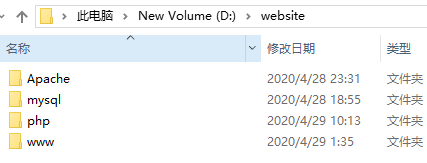

 浙公网安备 33010602011771号
浙公网安备 33010602011771号